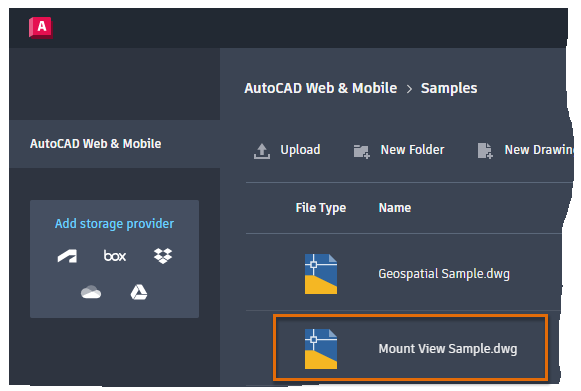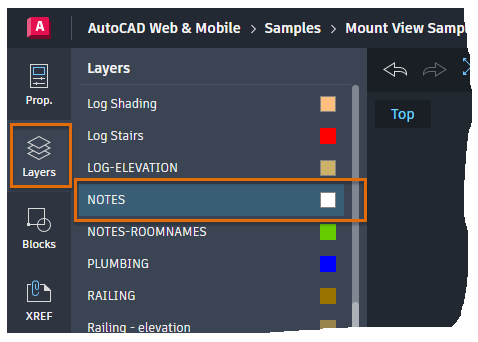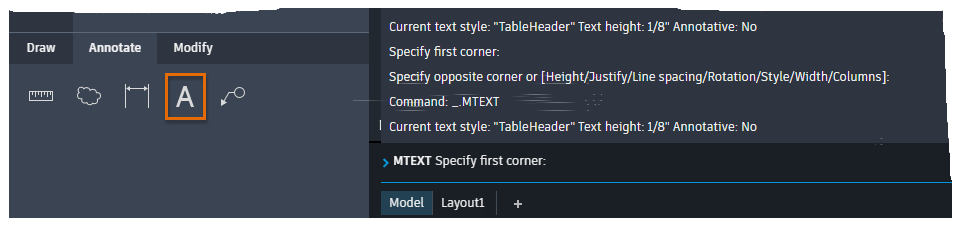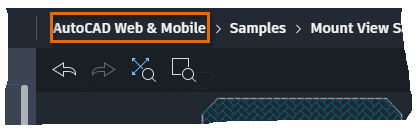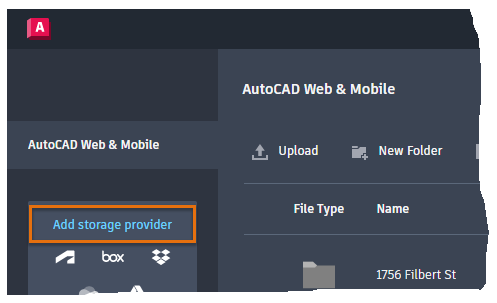Kasutage AutoCADi igal pool
Kas olete kunagi soovinud töötada AutoCADiga mis tahes arvutis ilma tarkvara installimata? Kas olete kunagi tahtnud disaini ülevaadata koosolekul, kuid teil pole olnud oma tööarvutit? AutoCAD web app võimaldab teil AutoCADis töötada igal ajal ja igal pool.
AutoCAD web appiga ei pea te enam olema seotud kindla arvutiga. Tarkvara pole vaja installida, kuna see töötab veebibrauseris, nagu Chrome või Firefox. Selle kasutajaliides sarnaneb AutoCADi töölaua kujundusega.

AutoCAD web appiga kasutades saate:
- Geomeetriat vaadata ja mõõta
- Luua ja redigeerida geomeetriat
- Geomeetria omadusi hallata
- Lisada märkusi ja versioone pilve
- Vaadata Xrefe
- Sisestada joonisele määratletud plokid
- Avada ja redigeerida DWG-faile, mis on salvestatud kolmandate osapoolte pilve
Kaasas AutoCAD Toolsets ja AutoCAD LT litsentsiga
Kui teil on AutoCAD või AutoCAD LT litsents, siis saate jooniseid luua, redigeerida ja lisada märkusi veebibrauseris AutoCAD web app-ga. Leheküljel https://web.autocad.com/ logige sisse sama Autodeski ID-ga. Teile antakse automaatselt juurdepääs kõikidele disainitööriistade komplektile, mida rakendus pakub.
Kui teil ei ole litsensti siis saate eraldi AutoCAD web app litsentsi osta või saate luua tasuta konto ja proovida AutoCADi veebirakendust. Tasuta versiooni puhul saate ainult vaatamise ja mõõtmise võimalusted.
Juurdepääs AutoCADi joonistele veebis ja mobiilis
AutoCAD 2019 ja hilisemad tarkvarad toetavad võimalust salvestada faile ja avada faile AutoCAD veebis ja mobiilis, võimaldades teil töölaual AutoCADis töötada AutoCADi veebirakendusega koos Xrefiga. AutoCAD Web & Mobile’i salvestamine võimaldab joonistusfaile hõlpsalt AutoCADi kaudu jagada ilma kolmanda osapoole pilvesalvestuse pakkujat kasutamata.
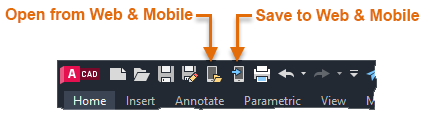
Tehke AutoCADi töölaual järgmis:
- Salvestage AutoCADi fail veebi ja mobiili klikkides Save to Web & Mobile (SAVETOWEBMOBILE command)
- Avage fail veebis või mobiilis klikkides Open from Web & Mobile (OPENFROMWEBMOBILE command)
Avage ja töötage joonistega AutoCADi veebirakenduses
- Avage oma veebibrauser ja minge aadressile https://web.autocad.com/.
- Logige sisse oma Autodeski ID-ga.
Vajadusel võtke ühendust kellegagi oma ettevõttest, et teada saada, mis on teie Autodeski ID või looge uus konto.
Pidage meeles: rakenduse kõikidele funktsioonidele juurdepääsemiseks peab teil olema aktiivne AutoCAD või AutoCAD LT litsents. Oma litsentside kohta teabe saamiseks külastage Autodeski portaali (https://manage.autodesk.com/). - Valige avalehel fail, mida soovite avada.

- Pärast faili avamist saate joonise vaadet muuta hiirega
- Vasakul vahekaardil klõpsake Properties ja seejärel valige joonisel objekt, et vaadata ja muuta selle objekti seadistusi.

- Klõpsake vahekaarti Layers ja valige sobiv.

- Klõpsake vahekaardil tool ja järgige Command Line window kuvatavat.

- Muudatuste salvestamiseks klõpsake paremas ülanurgas nuppu Save.

- Sulgege joonis, klõpsates valikul Home

Kui te muudatusi ei salvestanud, palutakse teil naasta joonise juurde või muudatustest loobuda.
Valige ja laadige failid üles pilve
Lisaks võimalusele avada rakendusse AutoCAD Web & Mobile salvestatud joonistusfaile, saate kolmanda osapoole pilve salvestatud joonistusfaile avada otse AutoCADi veebirakenduses ilma AutoCADi installimata.
AutoCADi veebirakendus toetab järgmisi kolmanda osapoole pilvesalvestuse pakkujaid, nii et kui salvestate oma DWG-failid juba pilve, saate neile hõlpsasti juurde pääseda ja neid muuta.
Märkus. AutoCADi veebirakenduses loodud ja kolmanda osapoole pilve salvestatud joonistele pääseb juurde AutoCADi töölaua abil. Pilvefailidele juurdepääsuks peate võib-olla installima lisarakenduse, näiteks Dropboxi või OneDrive’i töölauarakenduse. Pärast installimist pääsete juurde oma pilveteenusekontol olevatele failidele, nagu kohalikul või võrgukettal olevatele failidele. Kui teil on AutoCAD 2020 arvutisse installitud, saate kasutada uusi integreeritud kolmanda osapoole pilveteenusetööriistu.
Lisage AutoCADi veebirakendusse pilveteenuse pakkuja
- Logige sisse AutoCADi veebirakendusse.
- Avalehel klõpsake nuppu Add Storage Provider.

- Loendis klõpsake oma pilveteenuse pakkuja kõrval nuppu Add.
- Järgige ekraanil kuvatavaid sõnumeid ja logige sisse oma kontoga.

Märkus. Pilveteenuse pakkujaga ühenduse katkestamiseks valige vasakult pilveteenuse pakkuja. Seejärel klõpsake paremal asuvat nuppu Edit Account ja klõpsake Disconnect.